KontrolPack ile Ağ Üzerinden Bilgisayarları Bağlayın/Kontrol Edin

KontrolPack ile ağınızdaki bilgisayarları kolayca kontrol edin. Farklı işletim sistemlerine sahip bilgisayarları zahmetsizce bağlayın ve yönetin.
Renklendirmek ve güzel görünmesini sağlamak için Linux PC'nize simge temaları yüklüyor musunuz? Veri kaybı durumunda bu simge dosyalarının bir yedeğini oluşturmak istiyor musunuz? Öyleyse, yardım edebiliriz! Linux PC'nizin simge temalarını nasıl yedekleyeceğinizi gösterdiğimiz için bu kılavuzu takip edin.
~/.icons içinde saklanan simgeleri yedekleme
Linux PC'nize tek kullanıcı modunda özel simge temaları yüklerseniz, bu simge dosyalarının tümü ~/.iconsana klasörünüzdeki dizinde bulunur. Bu simge dosyalarını yedeklemek için bu dizinin tam bir yedeğini almanız gerekecektir. Kılavuzun bu bölümünde, bu dizinin yedeğini nasıl hızlı bir şekilde oluşturabileceğinizi gözden geçireceğiz.
~/.iconsLinux'ta klasördeki simge dosyalarının bir yedeğini oluşturmak en iyi şekilde bir TarGZ arşivi ile yapılır. Linux'ta TarGZ arşivi oluşturmanın en hızlı yolu terminalden geçer. Klavyede Ctrl + Alt + T veya Ctrl + Shift + T tuşlarına basarak bir terminal penceresi açın . Terminal penceresi açıldığında “icon-backup” adında yeni bir dizin oluşturmak için mkdir komutunu kullanın.
mkdir -p ~/icon-backup
Bu yeni klasörü oluşturduktan sonra , terminal oturumunu tüm tek kullanıcılı simge dosyalarının yüklendiği dizine taşımak için CD komutunu kullanın ~/.icons.
cd ~/.icons
~/.iconsKlasörün içinde, bu klasörün tam bir kopyasını oluşturmak için cp komutunu kullanın ve her şeyi daha önce oluşturduğunuz yeni oluşturulan “icon-backup” dizinine yerleştirin. Yinelemeli olarak kopyalamanıza izin vereceğinden -r komut satırı anahtarını kullandığınızdan emin olun .
cp -r * ~/icon-backup
Bu komutu çalıştırdıktan sonra, ana dizininizdeki tüm tek kullanıcılı simge dosyaları, yeni oluşturulan yedekleme klasörüne kopyalamaya başlayacaktır. Bu kopyalama komutunun tamamlanması birkaç dakika sürecektir. İşlem tamamlandığında, bilgisayarınızdaki tüm tek kullanıcılı simge dosyalarını ~/icon-backup dizinine yerleştirmiş olacaksınız.
Tüm dosyalar yedekleme klasörüne taşındığında sıkıştırma başlayabilir. CD komutunu kullanarak dizinden~/.icons ana klasöre (~) gidin. Ardından, dizinin sıkıştırılmış bir arşivini oluşturmak için tar komutunu kullanın ~/icon-backup.
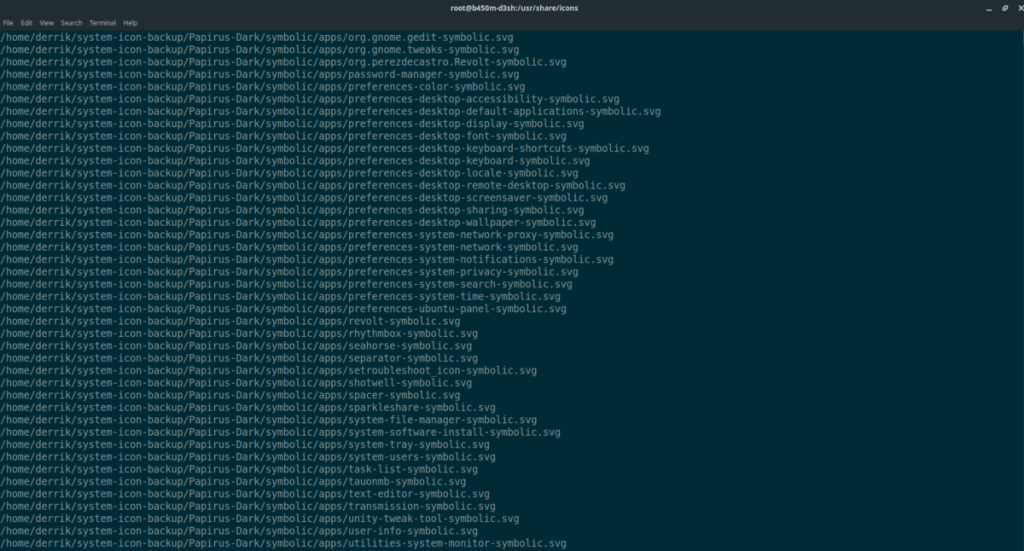
cd ~/ tar -czvf icon-backup.tar.gz ~/icon-backup
Sıkıştırmanın tamamlanması biraz zaman alacaktır, bu yüzden sabırlı olun. İşlem tamamlandığında, ana dizininizde icon-backup.tar.gz adında yeni bir yedekleme arşiviniz olacak. Buradan, bu yedekleme dosyasını alıp Dropbox'a, Google Drive'a, bir ev sunucusuna veya başka bir yere yükleyebilirsiniz.
Yedeklemeyi geri yükleme
Yedeklemeyi geri yüklemek için icon-backup.tar.gzLinux dosya yöneticisini kullanarak ana dizininize yerleştirin . Bundan sonra , yedeklemeyi açmak ve klasördeki orijinal konumuna geri yüklemek için aşağıdaki tar xvf komutunu kullanın ~/.icons.
tar xvf icon-backup.tar.gz -C ~/.icons/ --strip-components=3
/usr/share/icons/ içinde saklanan simgeleri yedekleme
Tek kullanıcı modunun yanı sıra Linux'ta simge temaları kurmanın diğer yolu sistem genelinde moddur. Bu yükleme yöntemi, simge tema dosyalarının yalnızca bir kullanıcı yerine sistemdeki tüm kullanıcılar tarafından erişilebilir olmasını isteyenler arasında popülerdir. Simge dosyalarını sistem genelindeki modda yedeklemek istiyorsanız, /usr/share/icons/.
Yedekleme işlemini sistem genelinde modda başlatmak için yeni bir dizin oluşturmalısınız. Bu yeni dizin, tek kullanıcılı yedekleme talimatlarında olduğu gibi, daha sonra sıkıştırılacak olan tüm tema dosyalarının bir kopyasını tutacaktır. Yeni bir klasör oluşturmak için aşağıdaki mkdir komutunu kullanın.
mkdir -p ~/system-icon-backup
Ana klasörünüzde (~) yeni “system-icon-backup” dizini oluşturduktan sonra, sudo -s komutunu kullanarak mevcut dizinizden ayrılmadan terminal oturumunu root erişimine yükseltin .
sudo -s
Kök erişimini aldıktan sonra, cp komutunu kullanarak /usr/share/icons/ dizinindeki tüm simge dosyalarının tam bir kopyasını alın . Önemli olduğundan ve özyinelemeli kopyalar oluşturmanıza olanak sağlayacağından -r komut satırı anahtarını kullandığınızdan emin olun .
Not: Linux PC'nizde USERNAME'i kullanıcı adınızla değiştirmelisiniz. Örneğin, kullanıcı adım "derrik" ise komut şöyle olacaktır /home/derrik/system-icon-backup.
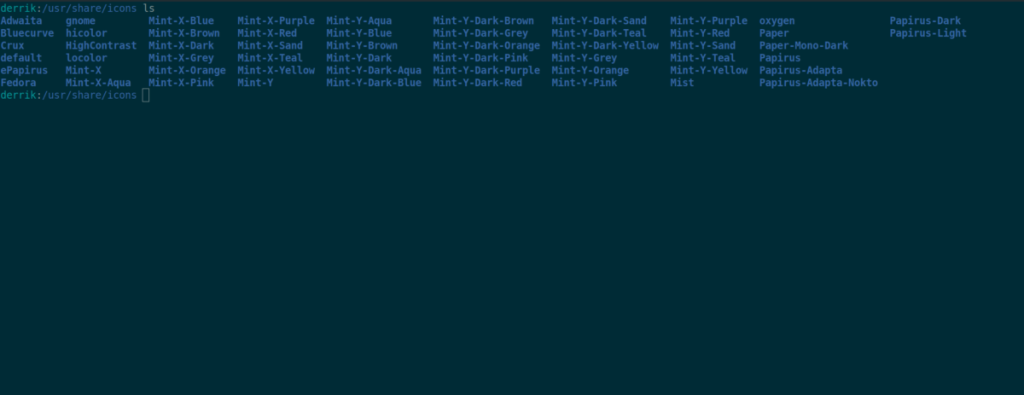
cd /usr/share/icons/
cp -r * /usr/share/icons/ /home/USERNAME/system-icon-backup
Her şey kopyalama bittiğinde, çıkış komutuyla root modundan çıkın . Kök modundan çıkarak normal kullanıcı hesabınıza dönersiniz.
çıkış
Normal kullanıcı hesabınıza geri döndüğünüzde, tar komutunu kullanarak simge dosyası yedeklemenizin bir TarGZ arşivini oluşturun .
tar -czvf system-icon-backup.tar.gz ~/system-icon-backup
Sıkıştırma işlemi tamamlandığında, system-icon-backup.tar.gzbunu alıp Dropbox'a, Google Drive'a, bir ev sunucusuna veya başka bir yere yüklemekten çekinmeyin .
Yedeklemeyi geri yükleme
Sistem genelinde simge yedeklemesini geri yüklemek için, Linux dosya yöneticisini kullanarak system-icon-backup.tar.gz dosyasını ana dizine yerleştirerek başlayın . Bundan sonra, komut satırı oturumunuzu root erişimine yükseltmek için sudo -s komutunu kullanın.
sudo -s
Bir terminal oturumunun kök erişimi varsa, yedeklemeyi orijinal konuma açmak için aşağıdaki tar komutunu kullanın .
tar xvf system-icon-backup.tar.gz -C /usr/share/icons/ --strip-components=3
KontrolPack ile ağınızdaki bilgisayarları kolayca kontrol edin. Farklı işletim sistemlerine sahip bilgisayarları zahmetsizce bağlayın ve yönetin.
Tekrarlanan görevleri otomatik olarak gerçekleştirmek ister misiniz? Bir düğmeye defalarca manuel olarak tıklamak yerine, bir uygulamanın
iDownloade, kullanıcıların BBC'nin iPlayer hizmetinden DRM içermeyen içerikleri indirmelerine olanak tanıyan platformlar arası bir araçtır. Hem .mov formatındaki videoları hem de .mov formatındaki videoları indirebilir.
Outlook 2010'un özelliklerini ayrıntılı olarak ele aldık, ancak Haziran 2010'dan önce yayınlanmayacağı için Thunderbird 3'e bakmanın zamanı geldi.
Herkesin ara sıra bir molaya ihtiyacı vardır. Eğer ilginç bir oyun oynamak istiyorsanız, Flight Gear'ı deneyin. Flight Gear, ücretsiz, çok platformlu ve açık kaynaklı bir oyundur.
MP3 Diags, müzik koleksiyonunuzdaki sorunları gidermek için en iyi araçtır. MP3 dosyalarınızı doğru şekilde etiketleyebilir, eksik albüm kapağı resmi ekleyebilir ve VBR'yi düzeltebilir.
Google Wave gibi, Google Voice da dünya çapında büyük ilgi gördü. Google, iletişim kurma biçimimizi değiştirmeyi amaçlıyor ve
Flickr kullanıcılarının fotoğraflarını yüksek kalitede indirmelerine olanak tanıyan birçok araç var, ancak Flickr Favorilerini indirmenin bir yolu var mı? Son zamanlarda
Örnekleme Nedir? Vikipedi'ye göre, "Bir ses kaydının bir kısmını veya örneğini alıp onu bir enstrüman veya müzik aleti olarak yeniden kullanma eylemidir."
Google Sites, kullanıcıların web sitelerini Google'ın sunucusunda barındırmasına olanak tanıyan bir Google hizmetidir. Ancak bir sorun var: Yedekleme için yerleşik bir seçenek yok.



![FlightGear Uçuş Simülatörünü Ücretsiz İndirin [İyi Eğlenceler] FlightGear Uçuş Simülatörünü Ücretsiz İndirin [İyi Eğlenceler]](https://tips.webtech360.com/resources8/r252/image-7634-0829093738400.jpg)




